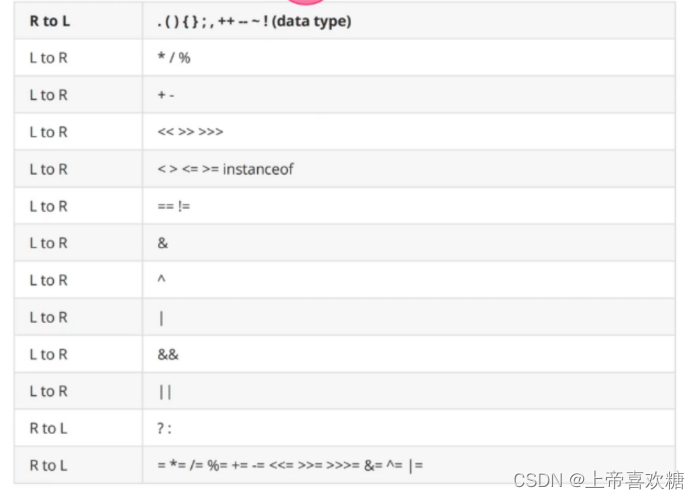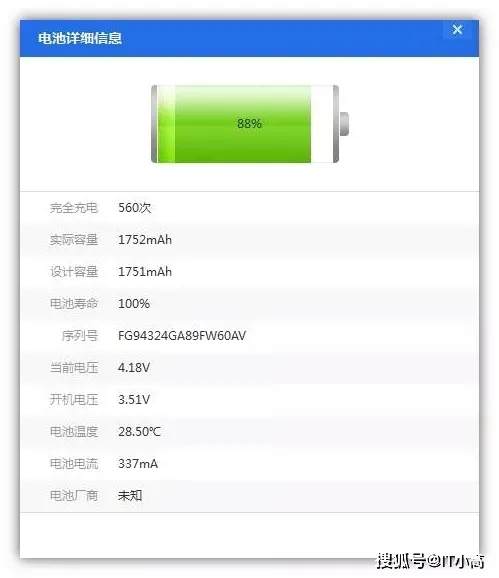1,Q:怎样清除忘记的 CMOS 口令?
A:
(1)快速短接主版上 CMOS 供电电池附近的“Clear CMOS”跳线;
(2)如果机器能启动进入 DOS 或 Windows,可以试按照以下步骤清除 CMOS:
C:/>DEBUG
-o 70 11
-o 71 ff
-q
然后,启动机器。
2,Q:“老鼠”为什么“罢工”?
A:机械式鼠标是依靠其内部的机械电子装置产生的光栅信号判断鼠标的方向和速度的,所以,当外界的光源对鼠标内部的光信号产生影响时,鼠标就会变得“扭扭捏捏、迟滞凝涩”。所以鼠标不要在强光(如台灯、阳光)下使用。
另外,机械式鼠标使用日久,滚球沾染上灰尘污垢后,也会表现出使用不灵活的现象,这种情况更常见一些。这时需要对鼠标的滚轴和滚球进行清洗。
3,Q:IDE 硬盘和光驱的合理安装:
A:现在一般的主版都有两个 IDE 接口,第一硬盘(引导机器启动)应安装在 IDE1 口上,并将主/辅(Master/Slave)跳线跳在“Master”上。光驱尽量不与硬盘接在同一个 IDE 口上,故一般在 IDE2 口上安装光驱。如果IDE2口上只接有光驱,那么其主/辅(Master/Slave) 跳线可任意设置;如果还有硬盘或光驱,则它们的跳线设置必须不同。
4,Q:USB 接口应用指南:
A:Universal Serial Bus(通用串行总线)接口可以轻松地为 PC 添加设备,同时不占用电脑的并口和串口。从理论上说,只要将设备一插,就可以工作了。尽管 USB 是目前电脑与各种外设相连的最佳途径,但它并非完美无缺。
(1)、让电脑支持 USB:现在的大部分电脑带有 USB 端口。一些老式主板和机箱中也有 USB 连接器,但可能不起作用。所以一定要检查主板或电脑操作手册,以便查出怎样使 USB 工作。在老式电脑上,可以在启动时查看电脑的 BIOS,以确定它是否支持 USB。为了使 USB 键盘或鼠标在 DOS 状态下工作,应该选择 USB Legacy 支持选项(如果有该选项的话)。如果该主板不能接入 USB 设备,你就应该买一块 PCI 卡,以便将 USB 插槽添加到老式电脑中。
(2)、让 Windows 系统支持 USB:并非所有的 Windows 版本都支持 USB。Windows98 对很多外设都提供了全面的 USB 支持。Windows95 的零售版则不支持 USB,只有后来与 PC 捆绑销售的 Windows95 版本才支持 USB。你可以看看你的 Windows95 版本信息(可右击“我的电脑”图标并选择“属性”),如果版本号是以 B 或者 C 结尾,则你的这个 Windows 95 只对有限范围的设备提供 USB 支持。如想查看你的电脑中是否安装了 USB 控制器,可进入“控制面板”,双击其中的“系统”图标,然后选择“设备管理器”选项卡。在该选项卡设备列表的底部,你会找到 Universal Serial Bus Controller(通用串口总线控制器)。点击该控制器,你会看到两个项目:Universal Host Controller 和 Universal Root Hub。如果还没安装相应的驱动程序,则可以从你的Windows 95 光盘的 /OTHER/USB 文件夹中找到这些项目。双击 Usbsupp.exe 即可安装 USB 驱动程序。Windows 3.X 及更早版本的 Windows 及 Windows NT 都不支持 USB。若想获得最佳的 USB 支持,则应将系统升级到 Windows 98 或 Windows 2000。
(3)、让电脑连接更多的 USB 设备:电脑一般只有两个 USB 端口,而且大多数(老式的) USB 插槽还都设置在电脑的后面板,用起来不太方便。2000 年新推出的一些电脑则把 USB 插槽放在了电脑的前面板。如果一个 USB 插槽能接受另一个兼容设备,那你就能连入更多的 USB 外设,一个可行的解决方案是利用 USB 集线器,该集线器可以提供多个 USB 端口,你只要将该集线器直接插入到你的电脑中即可。目前,一些显示器已经提供了一个 USB 集线器,这样,你就可以轻松地添加 USB 鼠标和 USB 游戏杆了。你还可以从 Belkin Components(网址:http://www.belkin.com)这类公司购买一个 USB 集线器。有了足够的 USB 端口,就有可能在一台电脑中最多连入 127 个 USB 设备。
(4)、USB音箱问题:USB 音箱能提供清晰的数字声音,但如果你喜欢播放音频 CD,就应该注意,许多电脑中的 CD-ROM 播放器并不支持将 CD 盘中的数字音频直接用音箱播放。因此,在购买 USB 音箱前,一定要看清CD-ROM 驱动器的兼容性。按要求装好了 USB 音箱后,即可进入到“控制面板”中,再进入多媒体属性(Multimedia Properties) 窗口,并选择新安装的 USB 音箱作为首选的音频回放设备。此外,应该选择 Enable Digital CD Audio for This CD-ROM Device(该 CD-ROM 设备可播放数字 CD 音频)选项。如果该选项没有出现或者变灰,那就说明你的 CD-ROM 驱动器不支持数字音频。
5,Q:什么是 USB(Universal Serial Bus 通用串行总线)接口?
A:USB 接口是微机主板上的一个四针接口,其中中间两个针传输数据,两边两个针给外设供电。现在采用 TX 芯片组的主板都支持 USB 接口。USB 接口速度快、连接简单、不需要外接电源,同时对外设有良好的兼容性。
USB 接口可以连接音箱、调制解调器(Modem)、数码相机、显示器、游戏杆、扫描仪、鼠标、键盘等外围设备。这些外设可以进行热插拔。
USB 接口可以像 Hub 一样通过 USB Hub 的 级联进行数量扩充,但级联数不能超过 3 个,否则会严重影响外设的供电电压,使外设不能工作,还有可能烧坏主板。
现在能够直接支持 USB 接口的操作系统有 Windows98、Windows Me、Windows2000 等。WindowsNT4.0 不支持 USB 接口。Windows95/97(Windows97即Windows95 OSR2)可以通过安装 USB 接口驱动程序来支持 USB 设备。安装 USB 设备时,某些主板需要将 BIOS 设置中的 USB 选项进行“Enable”设置。
6,Q: USB 设备安装后,为什么不能使用?
A:首先看看 CMOS 设置中,USB 端口是否打开(Enable);再就是要看你的操作系统是否支持 USB 设备,而且要安装 USB 的设备驱动程序。某些主板还要安装 USB 驱动程序。
A:有时连续向共享打印机发出打印命令,打印机毫无反应。这有可能是打印机发生了阻塞。处理办法是:(1)关掉打印机电源,数秒后再接通;(2)重新启动与共享打印机直接连接的计算机,机器会检测到有打印队列中有未完成的打印任务,问:“确定? 执行? 取消?” 这时我们应当取消所有的打印任务,将打印机的缓冲池清零,即可消除阻塞,恢复正常。
8,Q:如何使机器硬盘的传输实现 DMA66?
A:实现 DMA66 有四个前提条件:
(1)主板支持 DMA66 传输模式。在主板支持的情况下,你仍需要在 BIOS 的Integrated Peripherals子菜单中将 IDE Primary Master UDMA 设定为 Auto 模式。如果你的电脑在启动时显示 UDMA2,证明主板的支持功能已经开启了。
(2)硬盘支持 DMA66 模式。你可以查阅硬盘资料,确认它是否支持 DMA66。
(3)必须使用专用的 DMA66 数据线。DMA66 数据线是 80 芯,而普通的 IDE 硬盘数据线为 40 芯。
(4)安装 DMA66 驱动程序。一般可以在主板驱动程序盘中找到。
9,Q:为什么 Modem 上网的速度很低?
A:有时主机机箱外壳带电会使 Modem 的连接速度很低。请将机器外壳良好接地后试试。
10,Q:怎样正确使用 UPS?
A:
(1)选购时要留有充足的功率余量,不要让 UPS 长期满负荷工作;
(2)正确连接 UPS 输入的交流极性;
(3)不要频繁开、关电源;
(4)在 UPS 的输出端不宜带可控硅负载、可控硅桥式整流或半波整流式负载;
(5)长期不停电的地区,UPS 2 至 3 个月人为放电一次;
(6)不要让蓄电池深度放电(UPS 深度放电的次数只有 200 至 250 次左右);
(7)不要让 UPS 带打印机等感性负载;
(8)新购的 UPS 要将蓄电池并联起来均横充电 12 至 24 小时;
(9)长期不用的 UPS(停机 10 天以上)在重新启用时应浮充 10 至 12 小时使用;
(10)若要使用交流稳压器,应接在 UPS 的前级;
(11)开、关 UPS 的间断时间应大于 1 分钟;
(12)UPS 不宜由柴油发电机供电,因为其频率经常突变不稳。
11,Q:不同规格的内存条能否混用:内存条的 CL=3 或 CL=3,有的支持 ECC,有的不支持 ECC,它们能否混用?
A:可以。但它们必须执行相同的参数。因为有的内存条支持 ECC,有的不支持ECC,所以 BIOS 内的 ECC 功能是不能打开的。有因为它们的速度不同,所以 CL=2 的内存条就要将速度降下来与 CL=2 的内存条进行匹配,故而在 BIOS 内 CL 就要设定为 3。只要进行这样的设定就一般不会有问题了。
12,Q:什么是 AGP?
A:AGP(Accelerated Graphics Port) 是由 Intel 公司所制定的显示界面规格,速度由最初的 AGP1x(264Mbytes/sec) 到现在的 AGP4x(1Gbytes/sec)。因为 AGP 拥有高速频宽,受到众多显示芯片厂家的支持,他们推出支持 AGP4x 的不同产品,以满足用户对图像运算、高画质的要求。Intel 公司已经宣布了其最新的 AGP8x 规格,它依旧使用 32-bit 的构架,而速度则提升至 533MHz,支持 2GBytes/s,是 AGP4x 的两倍。AGP 显卡现在使用已经相当普遍,AGP 插槽在主板上为灰褐色。
13,Q:电脑为什么“黑屏”?
A:电脑黑屏的原因很多,常见的有:
(1)显示器断电,或显示器数据线接触不良;
(2)主板没有供电;
(3)显卡接触不良或损坏;
(4)CPU 接触不良;
(5)内存条接触不良;
(6)机器感染 CIH 病毒,BIOS 被破坏性刷新。
14,Q:PCI 显卡和 ISA 显卡有什么区别?
A:它们在外观上最明显的区别是,PCI 显卡比 ISA 显卡的插脚要少,在主板上,PCI 总线插槽也比 ISA 总线插槽要短(PCI 总线插槽是白颜色的,而 ISA 总线插槽是黑色的)。由于使用主板上不同的总线,所以 PCI 显卡占用 CPU 资源少一些,它的数据传输速度可以达到每秒 10M、100M,甚至 1000M。而 ISA 显卡一般是 10M 显卡。现在的许多 PCI 显卡做成 10M/100M 自适应网卡(如 D-link 530TX),以提高其通用性。
15,Q:为什么我删除虚拟光驱后,原光驱不能用了?
A:原因是删除虚拟光驱时将注册表中的 HKEY_LOCAL_MACHINE/Enum/SCSI 主键下的所有子键也删除了,从而删除了物理光驱和虚拟光驱的信息。但是由于光驱是 PnP 设备,在 Windows 重新启动后,这种问题会自动解决。
16,Q:K6-II 芯片是否有和 Win95 不兼容的现象?
A:根据 AMD 在其主页上的告示称,在基于 AMDk6-2 芯片的系统上启动 Windows95 OSR2、OSR2.1、OSR2.5时,当运行频率在 350M 以上时有可能出现下列三种错误之一:“设备IOS不能初始化,Windows保护错误”“必须重新启动计算机”“Windows保护错误,必须重新启动计算机”。当运行频率为 350M 时,以上问题只是偶尔出现。在更高的频率上运行时,出错的可能性加大。AMD 称这只是一个兼容性问题,而不是处理器出错。解决此问题的办法是到 AMD 的主页下载并安装相关的补丁程序。
17,Q:内存条对主板电压有什么要求?
A:SIMM 内存条的电压是 5V,DIMM 内存条的电压是有两种:3.3V 和 2.5V。主板提供的电压应当与内存条要求的电压一致,如果主板设置的电压为 2.5V,却安装了 5V 的内存条,则是不行的。主板上一般都提供跳线用来调整内存条的电压。
18,Q:怎样升级主板上的 BIOS?
A:要升级主板上的 BIOS,必须要有 BIOS 对应的烧写程序和新版本的 BIOS 数据文件。Award 和 AMI BIOS 芯片对应的烧写程序分别为 Awdflash 和 Amiflash,不要混用。新版本 BIOS 数据文件的数据文件一般以 BIN 为扩展名。必须注意的是,BIOS 文件一定要与主板的型号严格一致,也就是说即使是同一牌号的主板,只要型号不一致,其 BIOS 数据也不能通用,混用的后果是不堪设想的。烧写程序和新版 BIOS 数据文件可从 BIOS 的生产厂家的网站上去下载。升级步骤如下:
(1)准备工作:将 BIOS 的擦写开关置为 Enable(在主板上或 CMOS 中设置);将机器设置为从软盘引导;升级用的数据软盘质量一定要好,不能在升级过程中出现读盘错误!最好给升级的机器配接 UPS,否则在升级过程中出现断电会损坏 BIOS,使机器瘫痪。
(2)启动机器进入 DOS 状态。升级 BIOS 必须在 DOS 模式下进行。最好是软盘启动进入纯 DOS 环境。
(3)升级。命令格式是:<烧写程序> ,如 A:/>Awdflash ODI32.BIN。升级前一定要选择保存旧版本 BIOS 的数据。升级一般需要十几秒钟。
(4)升级后如果机器能正常启动,说明升级正确。如果机器黑屏,不能启动,说明升级失败。
19,Q:为什么要升级主板上的 BIOS?
A:目前 BIOS 的生产厂家有 Award、AMI、Phoenix、MR 等。还有一些硬件 OEM 厂家为自有品牌生产的 BIOS,如 COMPAQ 等。目前市面上的 586 档次以上的主板的 BIOS 决大多数采用的是 Flash EPROM(闪速可擦可编程只读存储器),可直接用软件改写升级。升级主板 BIOS 可以修正以前版本中的 Bug 并对新的硬件或技术规范提供支持,还可以解决 2000 年问题。
20,Q:如何判断主板上的 BIOS 是否可以升级?
A:最好是查看主板说明书,还可以咨询销售商。也可以察看主板上的 BIOS 芯片,如果它是一个 28 针或 32 针的双列直插式的集成电路,而且上面印有 BIOS 字样的话,该芯片大多为 Award 或 AMI 的产品。然后揭掉 BIOS 芯片上的纸质或金属标签,仔细观察一下芯片,你会发现上面有一串号码,如果号码中有 28 或 29 的数字,那么就可以证明该 BIOS 芯片是可以升级的。
A:
(1)用写入设备重写 BIOS。请商家进行。
(2)热拔插法。找一台与你的主板型号完全一致的主机,软盘引导至 DOS 状态后,拔下主板上的 BIOS 芯片,插入损坏的 BIOS 芯片,然后按照升级 BIOS 的方法进行,成功后即可恢复损坏的 BIOS 中的数据。
(3)更换 BIOS 芯片。但一般对应的 BIOS 芯片很难找到。
22,Q:局域网一般有几种传输介质,怎么分类?
A:一般有双绞线、同轴电缆和光缆。
双绞线分为屏蔽双绞线(STP)和非屏蔽双绞线(UTP):STP 有 3 类、5 类和超 5 类几种,UTP 有 3 类、4 类、5 类和超 5 类等几种。3 类线用于语音传输及 10Mbps 的数据传输;4 类线语音传输和 16Mbps 的数据传输;5 类线用于语音传输及 100Mbps 的数据传输。双绞线每网段 100 米,接 4 个中继器后最长可达到 500 米。每干线最大节点数无限制。
同轴电缆一般分粗缆和细缆俩种。粗缆造价高、安装难度大、标准距离长、可靠性高,可用于大型局域网的主干部分。粗缆每段 500 米,最长网络范围可达 2500 米,收发器间最小 2.5 米,收发器电缆最长 50 米,每干线最大节点数 100 个。细缆造价低、安装方便、可靠性差、抗干扰能力强,用于局域网的主干连接,每段最长 185 米,最长网络范围可达 925 米,两 T 形头间最小 0.5 米,每干线最大节点数 30 个。
光缆分传输点模数类(又分单模光纤和多模光纤两类)和折射率分布类(又分跳变式光纤和渐变式光纤两类)。光缆的主要特点是,传输频带宽,通信容量大,传输距离远,抗干扰能力强,抗化学腐蚀能力强。光缆主要用于长距离传输信号,局域网主干部分,传输宽带信号。光缆的网络距离为 2000 米,每干线最大节点数无限制。
23,Q:什么是“硬猫”“软猫”?
A:解答1:外置式的 Modem 是没有“软硬”之分的,所谓“硬猫”“软猫”是针对内置卡式猫来说的。Modem 在核心结构上主要由处理器和“数据泵”组成。处理器负责指令控制,“数据泵”负责底层算法。如果处理器和“数据泵”全部在卡上实现,这种 Modem 卡就是通常意义上的“硬猫”,“硬猫”不占用计算机主机的资源,在 DOS 下也可以使用。如果 Modem 卡上没有处理器和“数据泵”,这种 Modem 卡就是“软猫”,它的指令控制和底层算法借用计算机的 CPU 来完成。“软猫”大量占用计算机的资源,在安装使用上也不太方便。一般“软猫”都是 PCI 接口的,主要是考虑 PCI 总线速度较快。“软猫”的使用要用到 Windows 操作系统的一些特性,所以它在 DOS 下不能使用。
解答2:Modem 除了要完成数模转换外,还具有译码功能。为了降低成本,一些猫只提供了数模转换功能,控制及译码的功能则通过软件由 CPU 来完成,这样的猫就是软猫。所以软猫最大缺点就是占用 CPU 的时间及资源,但在传输的速度上,软猫与硬猫并无本质区别。对于外置的猫来说,如果是串口的,那么将全部是硬猫,如果是 USB 口,将会有九成以上是软猫。对于猫卡,软猫的比率相当大,如果要区别硬与软,就要看看卡上是否有 BIOS 和 Cache 芯片,如果有则证明是硬猫,如果没有则是软猫。
选择硬猫和软猫要看个人的喜好和预算,有许多人对软猫存在着偏见,但实际上软猫的表现也各不相同,就好像外置猫同样也并非个个优秀一样。如果选择 PCI 猫卡,推荐你看一下全向的 HCF/HSF 猫,速度很好,一般在 49333bps~50667bps 之间,它的抗干扰能力、兼容性都十分理想。当然,许多品质不佳的软猫也常具有抗干扰能力差,以及速度过低、易掉线等问题。
24,Q:BIOS 设置中,硬盘的“NORMAL”“LBA”“LARGE”模式各是什么意思?
A:NORMAL 普通模式是最早的 IDE 方式,在硬盘访问时,BIOS 和 IDE 控制器对参数不做任何转换。该模式支持的最大柱面数为 1024,最大磁头数为 16,最大扇区数为 63,每扇区字节数为 512,因此支持最大硬盘的容量为:512x63x16x1024=528MB。在此模式下,硬盘的实际物理容量再大,也只能用到其中的 528M。
LBA(Logical Block Addressing)逻辑块寻址模式。管理的硬盘空间可达 8.4GB。在 LBA 模式下,设置的柱面、磁头、扇区等参数并不是实际硬盘的物理参数。在访问硬盘时,由 IDE 控制器把由柱面、磁头、扇区等参数确定的逻辑地址转换为实际硬盘的物理地址。在 LBA 模式下,可设置的最大磁头数为 255,其余参数与普通模式相同,由此可以计算出可访问的硬盘容量为:512x63x255x1025=8.4GB。不过现在新主板的 BIOS 对 INT13 进行了扩展,使得 LBA 能支持 100GB 以上的硬盘。
LARGE 大硬盘模式,在硬盘的柱面超过 1024 而又不为 LBA 支持时采用。LARGE 模式采用的方法是把柱面数除以 2,把磁头数乘以 2,其结果总容量不变。
在这三种硬盘模式中,现在 LBA 模式使用最多。
25,Q:BIOS 设置中,并口的三种类型“Normal”“EPP”“ECP”各是什么意思?
A:目前主要有三种类型的并口:“Normal”、“EPP”和“ECP”。其中 Normal 又分为 4bit、8bit、半8bit 等几类。Normal 是一种低速的并口模式,适合打印输出。EPP口(Enhanced Paralle Port),即增强并行口,是由 Intel、Xircom、Zenith 等一些公司开发的,目的是在外部设备间进行双向通讯,自 1991 年开始笔记本电脑率先配备有 EPP口。ECP口(Extended Capabilities Port)即扩展并行口,由 Microsoft 和 HP 开发,它具有和 EPP 一样的速率和双向通讯能力,但在多任务环境下,它能使用 DMA(直接存储器访问) 方式,所需缓冲区也不大。
目前的主板大都支持以上三种并口模式,为尽量增强并口的性能一般都将并口设定为 ECP+EPP,但如果当连接并口的外设出现兼容性错误时,应该将并口设置为 Normal 模式。
26,Q:外置调制解调器拨号时在有拨号音的情况下,总是发生错误,显示“错误 678”,意思好像是说“拨入对方的计算机没有响应”。机器的协议安装没有问题。请问这是什么原因?
A:678 错误是由于 ISP 方的服务器拥挤或超时响应造成的,一般不是 Modem 的问题,请在其它时段再拨号试试。也可以试拨一下其它的 ISP 看是否正常,以确定 Modem 是无问题的。另外某些 ISP 当遇到用户名或口令错误的时候会以“不响应信号”返回,所以也不要忘了检查一下登录口令和密码是否正确。
27,Q:一只全向 HCF 内置“猫”在用201卡上网时速度仅 14kbps,用家中电话上网速度为 49.333kbps,为什么?
A:因为使用 201 电话卡拨号上网是采用纯模拟信号交换接入的,就好像我们打电话或发传真一样,并不是数模转换接入式的,因为纯模拟信号传输率最高只支持到 14000bps,所以就会发生这种情况。
A:通过发信收信来判断猫的性能是不可取的,因为收信发信与 ISP、POP3、SMTP 服务器的关系都很大,这个时间往往是不固定的。如果想测 Modem 的实际传输率,可以安装一些 Modem 的监控软件,这样可以实时记载 Modem 的工作状况(例如神探 Medic 软件)。
29,Q:中凌雷公的 Yamaha 724 声卡,以前它就和 Kill98 有冲突。现在安装了联想的内猫。问题是:不上网时,听音乐、玩有音乐的游戏都很好,但上网后就容易死机。在硬件配置文件里将声卡禁用再上网就没事了。是声卡和 Modem 有冲突吗?
A:Yamaha 724 的兼容性实际上是不错的,只是在极少数的主板上才可能发生一些类似兼容性不良的问题。对于声卡不兼容的情况比较难解决,仅仅更新驱动程序效果不是很明显,如果主板与声卡存在不兼容的问题,最好的解决办法就是更换其中之一。另外,应注意的是,PCI 猫卡的兼容性不是特别理想,相对声卡来说发生不兼容的情况较多,所以也可以考虑更换其它品牌的猫卡以及猫卡的驱动程序。
30,Q:Linux 中 NE2000 兼容网卡的安装?
A:目前市场上 NE2000 兼容网卡比较多,如 D-Link DE220p 等。如果 Linux 不能检测到这些网卡,则可以用手动的方法安装。以 D-Link DE220p 网卡为例,在 Red hat Linux6.0 和 Turbo Linux 下可以这样安装:首先检测出网卡的 IO 端口号和 irp 号,然后启动进入 Linux,在 /etc/rc.d/rc.sysinit 文件中加入语句(假设网卡的 IO=0x240,irp=0x5):
modprobe ne.o io=0x240 irq=5
然后启动Linux即可。
对于 Slackware Linux,可以编辑 /etc/rc.d/rc.modules 文件,将 NE2000 网卡驱动前的注释符号“#”去掉,设置网卡 IO 号即可,即:
/sbin/modprobe ne io=0x240
31,Q:调整 COMS 设置,加快机器启动速度:
A:计算机在启动的时候会对电脑做一系列的检测,而这些检测并不总是必须的,你可以在 CMOS 中进行优化设置,加快电脑启动速度。方法如下:开机后按 Del 键进入 CMOS 设置,将“Quick Boot”设为 Enable,这样可使机器启动时不检测 1MB 以上的内存。再将硬盘的参数用 CMOS 测出,不要使用 AUTO,其他没有接硬盘的 IDE 通道都设置成 NONE,这样启动的时候就不会去检测每个端口的设备了。如果你不经常用软盘启动,还可以将启动顺序改成 C Only,这样就可以直接从硬盘启动,而不用先去读软驱或者其他设备然后再到转到硬盘启动了。如果你不用 USB 设备等硬件,把它们也给关上。
32,Q:电脑启动时报告“Waring:SPD not found at dimme”是怎么回事?
A:一般符合 PC100 的内存条都带有 SPD,它是内存条上的一块 EEPROM,包含了内存条的一些技术参数(如内存的类别、容量、工作频率、速度和电压等)。电脑在启动时,如果你作了设定,CMOS 会自动去读取内存条 SPD 中的参数,如果内存条没有 SPD 就会发生前述错误,这时就应当手动设置内存参数并关掉 SPD 自动设定开关。
33,Q:Windows 下 EPSON LQ1600K 打印机只能单向打印的解决办法:
A:可以使用 STAR 3240 打印机的驱动程序代替 1600K 的驱动程序来试试,基本可以满足要求,使打印机进行双向打印。如果打印表格时竖线有扭曲现象,可以按打印机上的“单向打印”按纽暂时进行单向打印。
34,Q:电脑的 CPU 降温风扇经常发出“怒吼”声,搅得人心神不安,怎么办?
A:给它的转轴加注润滑油。方法:揭开转轴一端的纸片,会看到转轴,加适量的缝纫机油(甚至是食用油)进行润滑,会大大降低 CPU 风扇的噪音。
35,Q:解决飞利浦显示器与 Photoshop 5.0 的冲突:
A:将显示器设置为即插即用或用其他品牌的显示器。也可以将显示属性中加载的 ICC 文件更改为其他 ICC 配置文件试试看。
36,Q:如何关闭 Modem 的声音?
A:双击“控制面板”中的“调制解调器”图标,在“常规”选项卡单击“属性”按钮,将扬声器音量设置为“关闭”。对于已经建立好的连接,打开其“属性”设置窗口,点击其连接方式下“设置”按钮,将扬声器音量设置为“关”。
37,Q:主板电池电量不足导致的问题:
A:有一台机器,故障现象:不能维持 CMOS 时钟时间;每次关机后 CMOS 数据丢失;开机时必须连续迅速按电源开关 2 次才能启动(只按一次机器黑屏,不能启动)。这是典型的主板电池电量不足导致的问题。更换电池后故障消失。
38,Q:听声音,判故障:
A:电脑出现启动故障时都会发出不同的鸣叫声提示故障的部位,下面列举出 AMI BIOS 和 Award BIOS 鸣叫声的含义:
AMI BIOS:
1 短 内存刷新失败
2 短 内存 ECC 校验错误
3 短 系统基本内存(第一个 64K)自检失败
4 短 系统时钟出错
5 短 CPU 出错
6 短 键盘控制器错误
7 短 系统实模式错误,不能进入保护模式
8 短 显示内存错误
9 短 主板 Flash ROM 或 EPROM 检验错误
1长3短 内存错误(如内存芯片损坏)
1长8短 显示系统测试错误(如显示器数据线或显卡接触不良)
Award BIOS:
1 短 系统正常启动
2 短 常规错误。应进入 CMOS Setup,重新设置不正确的选项
1长1短 内存或主板出错
1长2短 显示器或显卡错误
1长3短 键盘控制器出错
1长9短 主板 FlashRAM 或 EPROM 错误(如 BIOS 被 CIH 破坏)
不间断长鸣 内存未插好或芯片损坏
不停响声 显示器未与显卡连接
重复短鸣 电源故障
39,Q:电脑启动时为什么等待...?
A:站长的机器从 1999 年买回来到今天,每次启动时在启动到 Wait... 时总是停在那里,非要按一下键盘才能继续。一直以为是主板的故障,但机器使用一切正常。后来给 CMOS 放了一次电,还是没有解决问题。最近修理一台主机时,插上了我的外围设备,该主机启动时也是在 Wait... 处无限等待,我才猛然意识到有可能是键盘故障,果然,换上另外的键盘后,故障消失。
40,Q:删除 Windows 重复安装的设备:
A:某机器的声卡驱动程序在“系统/设备管理器”中显示了两次,一个前边由黄色惊叹号,但实际只有一个声卡,也没有发生设备硬件冲突,也不影响使用。解决办法:将两个重复的硬件全部删除,重新启动机器,自动安装完毕,恢复正常。
41,Q:将主板的外频超高时,主板上的集成声卡 AC'97 就没有声音输出了,为什么?
A:由于声卡集成在主板上,所以与主板的外频关系密切。如果外频调的太高,声卡就有可能不发声了。
A:对不起,目前似乎没有更好的解决办法,只有开盖取硒鼓。不过经常卡纸并非正常现象,应该送去维修部检查一下。另外,经常强行撕拉硬拽夹在打印机里的纸张,很可能会导致硒鼓损坏。
43,Q:Epson 彩色喷墨打印机打不出红色的字体,打印出来的字是黄色的
A:故障原因很可能是墨盒用尽或者堵塞,像偏色、缺色等等故障现象一般都是这个原因。现在 Epson 的假冒墨盒很多,哪怕是新购的打印机,也会有些 js 偷换原装墨盒。Epson 的打印机的出墨孔很细,所以墨水稍微有些问题就会堵塞了,你可以用画笔之类的图像处理软件画一个纯红图片,打几十几张即可让驱动“用完”红墨水,就可以换一个墨盒再试一试了。
44,Q:解决 Windows 下 Epson 1600k 针式打印机不能双向打印的问题:
A:用 STAR-3240 打印机的驱动程序代替 1600k 的驱动程序,可以实现双向打印。但是如果出现异常,就只能使用 1600K 自己的驱动程序(当然就不能双向打印了)。1600K 打印机在 DOS 下使用正常,可能是其 Windows 驱动程序不完善导致了这个问题。
45,Q:主板最后一条 PCI 槽导致的问题:
A:根据许多专家、准专家的经验:主板的最后一条 PCI 插槽经常与内猫、网卡、显卡等硬件发生莫名其妙的兼容性故障,所以如果遇到这种情况,请在排除板卡本身故障的情况下,把板卡插在别的 PCI 插槽上试试,没准儿能排除故障。
46,Q:问:欲烧录一张光盘,想让它自动运行盘上根目录下的 index.htm 文件,在 autorun.inf 文件中填上open=index.htm,它却不吃这一套,怎么办?
A: autorun.inf 文件中只能指定可执行文件,要自动运行 html 文件可以这样做: open=IEXPLORE.EXE index.htm
47,Q:在 Windows 桌面上仔细看显示器上有红色的小点,但肯定不是显示器的问题,请问是 Windows98 出了问题还是别的原因?
A:可能是显示卡上显存的问题,在 DOS 行文本方式下看不出来,到 Windows 的 256 色以上显示模式中就能看出。
48,Q:一台笔记本电脑忘记了开机密码,内有重要文件,怎么办?
A:1、到产品的售后服务中心得到服务(记得带上有效证件);2、将硬盘拆下,拿到别人的机器上去读取重要数据;3、去除键盘的挡板然后撬开键盘,取出蓝色的电池过一会儿就行了,不过这个办法不是对所有的笔记本都有用的,有些笔记本的密码没有依靠电池记忆。
49,Q:显示器上有一到二条白线从下往上运动,时间越长就越多越明显,不知为何?
A:显示器电源有问题(纹波干扰),必须维修。
50,Q:Windows 下显示器不定期的发出刺耳声响(声音不是很大),MS-DOS 下声响消失,这是为什么? 怎么解决?
A:降低显示器刷新频率试试。显示器存在一个带宽问题(带宽等于分辨率*刷新率),如果它大于或接近于显示器出厂时指定的值,就会因为行输出过大而出现过载现象,发出刺耳的声音,在这种状态下显示器极易损坏。
A:如果一直都是这样,那很可能是显示器里的存储电路失效了,要送去维修的。也可以换一个刷新频率试试,不要用“优化”,可能用“72HZ”、“75HZ”就好了。
52,Q:显示器有时突然彩色失真,但过了一段时间又恢复正常,请问这是怎么回事啊?
A:很可能是被磁化了。每次开机显示器都会自动消磁,因此用用就正常了,基本不需修理。但要找找磁化的原因,不要把音箱、磁化杯等靠近显示器。但是如果磁化很严重且在包换期内,最好去换一台,因为被严重磁化的显管很难恢复原来的正常色彩。
53,Q:某机,打开显示器后如果五秒种之内不开主机,那么显示器进入无信号状态,再开主机无效,是怎么回事啊?
A:将 BIOS 中的 ACPI 功能关掉试试。可能是主板内建的电源管理的问题。
54,Q:有什么办法让一个电脑连两个游戏杆?
A:接多手柄的方法有好几种,装双声卡(最好是isa + pci,冲突的可能性小)是一种,如果能买到专用双打线或者双打卡也不错,现在多为并口的多手柄连接器,一般柜台都有售。
55,Q:Win98 可播放硬盘上的音频、视频文件,可正常播放 VCD。但用光盘放 CD 无声,不知是何原因?
A:没有插接 CDROM --> 声卡的音频线,或插接错误。
56,Q:避免双硬盘的盘符交错现象
A:(1)、升级操作系统到 Windows2000。Windows2000 已经解决了硬盘盘符交错的现象;
(2)、在 CMOS 中将第二块硬盘设为“NONE”。这样处理后,在 Windows98 图形界面下就不会看到盘符交错了。缺陷是在 Windows98 的 DOS 方式下看不到第二硬盘,而且对 Windows95 不适用。
(3)、在把第二硬盘挂接到你的机器后,对它进行重新分区:先删掉第二硬盘上的所有分区,再把它的所有空间建立成一个扩展 DOS 分区(不能建立主 DOS 分区 - Primary DOS Partition),再根据需要划分逻辑分区。这样处理后,两个硬盘的分区就会按顺序正确排列了。
57,Q:在华硕 cubx 主板上安装 Windows2000
A:在配备华硕 cubx 主板的机器上直接安装 Windows2000 会出现蓝屏,提示此电脑硬件不适宜安装 Windows2000。这是因为没有使用该主板针对 Win2000 的一些驱动程序。正确安装方法是:按 F1 进入安装,等出现 winsetup 安装的蓝色界面时,按 F6,插入预先做好的软盘,按 S 回车。以后一路回车,就可以进入正常安装状态。预先做好的软盘里包含文件:ATAPI.SYS、CMDIDE.INF、OEMSETUP.INF、CMDIDE.SYS、DISK1、PCIIDEX.SY_、README.TXT、TXTSETUP.OEM、CMDCFGNT.EXE、CSA64XX.SYS。 这些文件可以在华硕主板驱动光盘里找到。
58,Q:电脑散热的注意事项
A:随着电子技术的不断发展,电脑更新换代的速度越来越快,自去年 AMD 跨越 1GHz 的 CPU 之后,不到半年的时间,我们使用的电脑已经具有高达 1.4G 甚至 2G 的速度了。但由于 CPU 本身的集成度很高,随着其主频提升,相应的就会产生较高的功耗,这样发热量也会随之提升。所以在炎热的夏天,那些使用高主频高性能电脑的朋友就应该注意其电脑的散热了。
其实,CPU 生产厂商也为用户考虑到这个问题,所以大家在自己攒电脑购买 CPU 时,经销商们都善意的提醒大家购买与 CPU 相应的风扇。目前市面上凡高于 1GHz 的 CPU 如 Pentium III、Pentium 4、Athlon 都对散热有着严格的要求。我们可以看到,1GHz 以上的 Pentium III 几乎没有散装的产品,这就是因为盒装中配合的散热风扇是专门设计,能够更好的解决散热问题。同样,Pentium 4 的功率更是目前 CPU 之最,其散热系统需要专门的加强,否则会影响系统的稳定甚至威胁到 CPU 的寿命。相比之下,AMD Athlon 的 CPU 由于价格便宜,使我们能够更多的接触到 1GHz 以上的产品,但散热问题仍需重视,只要配上经由 AMD 确认过的风扇就能够让 Athlon 清凉度夏。回顾 CPU 发展的历史,可以看到散热问题逐步被重视的过程。
在 286、386 时代,CPU 功率较低,因此不需要考虑散热问题,早期的产品不过是一个陶瓷封装;到了 486 时期,CPU 功率有所提升,“散热片”逐渐出现在 CPU 的表面,而且已经有了带有散热风扇的产品,不过这还属于一个“可有可无”的部分;在K6以及Pentium MMX时代,风扇成为了CPU的标准配置,离开了风扇,CPU的寿命就会受到影响;在采用散热片+风力加强的设计之后,一直没有得到新的方式从外界对 CPU 进行散热的加强,因此开始从内部入手:从 CPU 的设计上,放弃了陶瓷封装,而在上面采用了金属外壳导热的设计,令 CPU 内核能够更好的把热量传导到外壳,再通过散热片和风扇进行散热;然后现在的 CPU 又舍弃了金属外壳,让其内核直接与散热系统相连,对散热进一步加强。
夏天到了,在炎热的环境中,对 CPU 的散热问题要进行更加全面的考虑,下面我来给大家讲讲 CPU 散热应该注意的几个问题。
选择一款合适的风扇。对于 CPU 散热来说,首先要做好风扇的选择,盒装的 CPU 一般都配有比较适合的风扇,而且一般情况下性能十分优秀,因此选购盒装的CPU就不用自己麻烦风扇的问题了。如果选择了散装的CPU,那么就一定要选一个性能优越的风扇,目前市场上的风扇选择比较繁多,但是良莠不齐,练就一副“火眼金睛”可不容易,我们先了解一下应该怎样选择风扇:首先,选择风扇要注意散热片的设计,毫无疑问,散热片的表面积越大散热效果越好,这应该是一个很直观的效果,很容易观察出来。其次,散热片的导热性要好。导热性应该是物理上很专业的性能指标,不过我们也可以通过简单的方法判断。直接在室温下用手摸散热片的表面,感觉比较凉的导热性较好,感觉比较热的导热性较差。另外,一般情况下导热性好的散热片都是采用铜制的,重量较重。而导热性较差的风扇散热片为铝制,重量较轻。
风扇之间的价格差异很大,最便宜的仅仅十几元,最贵的可能达到数百元,考虑到直接影响着 CPU 寿命的问题,这里多花一点钱也是值得的。但是,并不是价格越贵就一定越好,选择 CPU 厂商推荐的产品才是最重要的。
适当安装风扇。在解决散热问题的时候,风扇的安装也是很重要的,要保证散热片与 CPU 之间充分的接触,一般情况下适量的涂抹硅胶会给散热效果带来很明显的提升。
机箱选择亦重要,自己动手来散热。机箱的选择对散热也有很大的影响,一般应该尽量选择比较“大”的机箱,保证机箱内足够的散热空间十分重要。最好能够在机箱的后测上部加装风扇,同时保证机箱的前下部有进风口,两个风扇总价格不过 20元,但是给机箱内的散热环境带来了很大的好处。安装机箱风扇的时候也要注意,从设计上来看,比较合理的方式是机箱前面的风扇向机箱内吹风,后面的向外,保证空气的流动。
空调房,电脑好去处。在有空调的房间内使用电脑也是保持电脑寿命的一大法宝,室温降低之后,对于电脑及其内部配件的散热来说条件更有利,更何况人也舒适……面对越来越热的夏季,为了保证你的电脑更长久的使用寿命,一定要注意散热问题啊!
A:USB 双机互连要用专用的 USB Link-100 电缆配上它的专用驱动和软件。此电缆售价昂贵,且有效距离大约只在 5M 之内。如果用普通 USB 电缆连接两台计算机,当然是不可能的了。
60,Q:CPU 的插座和插槽 Slot、Socket、Slocket 介绍
A:Slots、Sockets 和 Slocket 都是用来把 CPU 安装在主板上的。在 1981 年 IBM 的 PC 机刚出炉时,CPU 8086 是直接焊在主板上的,接着的 286、386 也都是焊在主板上,很不好拆卸,对普通用户来说一旦买了一台计算机就基本上没有什么升级的余地了。到了 486 以后,处理器厂商开始采用插座或插槽来安装 CPU。目前市场上的各种 CPU 种类繁多,所用的插座和插槽也很多,本文就给大家介绍一下各种 CPU 的插座和插槽。
Socket 1:Intel 开发的最古老的 CPU 插座,用于 486 芯片。有 169 个脚,电压为 5V。最多只能支持 DX4 的倍频。
Socket 2:Intel 在 Socket 1 的基础上作了小小的改进得到 Socket 2。Socket 2有 238 个脚,电压仍为 5V。虽然它还是 486 的插座,但只要稍作修改就可以支持 Pentium 了。
Socket 3:Socket 3 是在 Socket 2 的基础上发展起来的。它有 237 个脚,电压为 5V,但可以通过主板上的跳线设为 3.3V。它支持 Socket 2 的所有 CPU,还支持 5x86。它是最后一种 486 插座。
Socket 4:Pentium 时代的 CPU 插座从 Socket 4 开始。它有 273 个脚,工作电压为 5V。正是因为它的工作电压太高,所以它并没有怎么流行就被 Socket 5 取代了。Socket 4 只能支持 60-66MHz 的 Pentium。
Socket 5:Socket 5 有 320 个脚,工作电压为 3.3V。它支持从 75MHz 到 133MHz 的 Pentium。Socket 5 插座在早期的 Pentium 中非常流行。
Socket 6:看名字你也许会认为这是一个 Pentium 插座,但实际上 Socket 6 是一个 486 插座。它有 235 个脚,工作电压为 3.3V,比 Socket 3 稍微先进一点。不过随着 Pentium 的流行,486 很快就不再是市场的主流,Socket 6 也很快就被人遗忘了。
Socket 7:Socket 7是到目前为止最流行和应用最广泛的CPU插座。它 有321个脚,工作电压范围为2.5-3.3V。它支持从75MHz开始的所有Pentium处理器,包括Pentium MMX,K5, K6, K6-2, K6-3, 6x86, M2和M3。Socket 7是由Intel发布的,事实上已成为当时的工业标准,可以支持IDT、 AMD和Cyrix的第六代CPU。但Intel在开发自己的第六代CPU-Pentium II是,却决定舍弃Socket 7,另外开创一个局面。
Socket 8:Socket 8 是 Pentium Pro 专用的插座。它有 387 个脚,工作电压为 3.1/3.3V。它还为双处理器的主板做了特殊的设计。但随着市场主流从 Pentium MMX 转向 Pentium II,Socket 8 很快就被遗忘了。
Slot 1:Slot 1 的出现彻底改变了 Intel 的 CPU 插座一贯的形状。Intel 原来的 CPU 都是四方的,管脚在芯片的底部,安装时 CPU 插在主板的插座上。而 Pentium II 不再是四方的了,处理器芯片焊在一块电路板上,然后这块电路板再插到主板的插槽中,这个插槽就是 Slot 1。采用这种设计处理器内核和 L2 缓存之间的通信速度更快。Slot 1 有 242 个脚,工作电压为 2.8-3.3V。Slot 1 主要用于 P2,P3 和 Celeron(赛扬),另外还有 Socket 8 的转接卡用来安装 Pentium Pro。
Slot 2:Slot 2 是 Slot 1 的改进,主要用于 Xeon 系列处理器。Slot 2 有 330 个脚,它和 Slot 1 之间最大的区别就在于 Slot 1 的 CPU 和 L2 缓存只能以 CPU 工作频率的一半进行通信,而 Slot 2 允许 CPU 和 L2 缓存以 CPU 工作频率进行通信。
Socket 370:从名字就可以看出 Socket 370 插座有 370 个管脚。在 Intel 找到了把处理器内核和 L2 缓存很便宜的做在一起的方法之后,它的 CPU 插座从 Slot 回到了 Socket。Socket 370 是基于 Socket 7 的,它不过只是在插座的四边每一边加了一排管脚。首先采用 Socket 370 的是 PPGA 封装的 Celeron,接着是 FC-PGA 封装的 Pentium III 和 Celeron II。同样也有 Socket 370 到 Slot 1 的转接卡。目前 Intel 的主流 CPU 都是 Socket 370 类型的。
Slot A:由于 Intel 给 Slot 1 申请了很全面的专利,AMD 不能象从前那样照搬 Intel 的插座,所以 AMD 独立开发了 Slot A,Slot A 是 AMD 拥有独立知识产权的 CPU 插座,主要用于 Athlon 系列处理器。它的设计和 Slot 1 类似,但采用的协议不一样,它用的是 EV6 总线协议。采用 EV6 总线协议,CPU 和内存之间的工作频率可以达到 200MHz。目前随着 Athlon 处理器越来越流行,Slot A 的主板也越来越多。
Socket A:当 Intel 从 Slot 转回 Socket 时,AMD 也亦步亦趋,从 Slot A 转回了 Socket A。0.18 微米的 Athlon 和 Duron 都采用 Socket A 插座,它也支持 200MHz 以及 266MHz 的 EV6 总线。与 Socket 370 不同的是,Socket 370 CPU 可以直接用 Socket 7 的散热器,而 Socket A 的散热器要稍作修改。另外 AMD 没有提供 Socket A 到 Slot A 的转接卡。Socket A 有 462 个脚,它与 Socket 370 不兼容。目前 AMD 的主流 CPU 都是 Socket A 类型的。
Slockets:所谓的 Slocket 是 Slot 和 Socket 的结合体,从它的拼法上就可以看出。它实质上是一个Slot 1 到 Socket 370 的转接卡,在不同的电平和接口之间进行转换。有的 Slocket 可以插两个 CPU,还有的 Slocket 可以去除 CPU 的锁频,使超频更容易。
以上给大家介绍了一下已有的各种 CPU 插座和插槽,希望用户在升级的时候,注意要买自己的主板能支持的 CPU。
61,Q:CPU 的制做过程和工艺
A:CPU 发展至今已经有二十多年的历史,其中制造 CPU 的工艺技术也经过了长足的发展,以前的制造工艺比较粗糙,而且对于读者了解最新的技术也没有多大帮助,所以我们舍之不谈,用今天比较新的制造工艺来向大家阐述。
许多对电脑知识略知一二的朋友大多会知道 CPU 里面最重要的东西就是晶体管了,提高 CPU 的速度,最重要的一点说白了就是如何在相同的CPU面积里面放进去更加多的晶体管。由于 CPU 实在太小,太精密,里面组成了数目相当多的晶体管,所以人手是绝对不可能完成的(笑),只能够通过光刻工艺来进行加工的。这就是为什么一块 CPU 里面为什么可以数量如此之多的晶体管。晶体管其实就是一个双位的开关:即开和关。如果您回忆起基本计算的时代,那就是一台计算机需要进行工作的全部。两种选择,开和关,对于机器来说即0和1。那么如何制作一个CPU 呢? 以下我们用英特尔为例子告诉大家。
首先:取出一张利用激光器刚刚从类似干香肠一样的硅柱上切割下来的硅片,它的直径约为 20cm。除了 CPU 之外,英特尔还可以在每一硅片上制作数百个微处理器。每一个微处理器都不足一平方厘米。
接着就是硅片镀膜了。相信学过化学的朋友都知道硅(Si)这个绝佳的半导体材料,它可以电脑里面最最重要的元素啊!在硅片表面增加一层由我们的老朋友二氧化硅(SiO2)构成的绝缘层。这是通过 CPU 能够导电的基础。其次就轮到光刻胶了,在硅片上面增加了二氧化硅之后,随后在其上镀上一种称为“光刻胶”的材料。这种材料在经过紫外线照射后会变软、变粘。然后就是光刻掩膜,在我们考虑制造工艺前很久,就早有一非常聪明的美国人在脑子里面设计出了 CPU,并且想尽方法使其按他们的设计意图工作。CPU 电路设计的照相掩膜贴放在光刻胶的上方。照相字后自然要曝光“冲晒”了,我们将于是将掩膜和硅片曝光于紫外线。这就象是放大机中的一张底片。该掩膜允许光线照射到硅片上的某区域而不能照射到另一区域,这就形成了该设计的潜在映像。
一切都办妥了之后,就要到相当重要的刻蚀工艺出场了。我们采用一种溶液将光线照射后完全变软变粘的光刻胶“块”除去,这就露出了其下的二氧化硅。本工艺的最后部分是除去曝露的二氧化硅以及残余的光刻胶。对每层电路都要重复该光刻掩膜和刻蚀工艺,这得由所生产的 CPU 的复杂程度来确定。尽管所有这些听起来象来自“星球大战”的高科技,但刻蚀实际上是一种非常古老的工艺。几个世纪以前,该工艺最初是被艺术家们用来在纸上、纺织品上甚至在树木上创作精彩绘画的。在微处理器的生产过程中,该照相刻蚀工艺可以依照电路图形刻蚀成导电细条,其厚度比人的一根头发丝还细许多倍。
接下来就是掺杂工艺。现在我们从硅片上已曝露的区域开始,首先倒入一化学离子混合液中。这一工艺改变掺杂区的导电方式,使得每个晶体管可以通、断、或携带数据。将此工艺一次又一次地重复,以制成该 CPU 的许多层。不同层可通过开启窗口联接起来。电子以高达 400MHz 或更高的速度在不同的层面间流上流下,窗口是通过使用掩膜重复掩膜、刻蚀步骤开启的。窗口开启后就可以填充他们了。窗口中填充的是种最普通的金属-铝。终于接近尾声了,我们把完工的晶体管接入自动测试设备中,这个设备每秒可作一万次检测,以确保它能正常工作。在通过所有的测试后必须将其封入一个陶瓷的或塑料的封壳中,这样它就可以很容易地装在一块电路板上了。
目前,单单 Intel 具有 14 家芯片制造厂。尽管微处理器的基本原料是沙子(提炼硅),但工厂内空气中的一粒灰尘就可能毁掉成千上万的芯片。因此生产 CPU 的环境需非常干净。事实上,工厂中生产芯片的超净化室比医院内的手术室还要洁净1万倍。“一级”的超净化室最为洁净,每平方英尺只有一粒灰尘。为达到如此一个无菌的环境而采用的技术多令人难以置信。在每一个超净化室里,空气每分钟要彻底更换一次。空气从天花板压入,从地板吸出。净化室内部的气压稍高于外部气压。这样,如果净化室中出现裂缝,那么内部的洁净空气也会通过裂缝溜走-防止受污染的空气流入。 但这只是事情一半。在芯片制造厂里,Intel 有上千名员工。他们都穿着特殊的称为“兔装”的工作服。兔装是由一种特殊的非棉绒、抗静电纤维制成的,它可以防止灰尘、脏物和其它污染损坏生产中的计算机芯片。这兔装有适合每一个人的各种尺寸以及一系列颜色,甚至于白色。员工可以将兔装穿在在普通衣服的外面,但必须经过含有 54 个单独步骤的严格着装程序。而且每一次进入和离开超净化室都必须重复这个程序。因此,进入净化室之后就会停留一阵。在制造车间里,英特尔的技术专家们切割硅片,并准备印刻电路模板等一系列复杂程序。这个步骤将硅片变成了一个半导体,它可以象晶体管一样有打开和关闭两种状态。这些打开和关闭的状态对应于数字电码。把成千上万个晶体管集成在英特尔的微处理器上,能表示成千上万个电码,这样您的电脑就能处理一些非常复杂的软件公式了。
A:如今的 CPU 市场已经进入了又一个群雄逐鹿的战国时代,老牌劲旅 INTEL 和 AMD、VIA(主要是AMD)斗得不可开交,不停地推出更高主频的 CPU,价格却一降再降。目前 OEM 市场主要还是 INTEL 的天下,一个个打着 Intel inside 和采用 INTEL PentiumⅢ 处理器的电脑卖的如火如荼,可组装机市场 INTEL 就没有那么幸运了,自从 AMD 推出了 K6-2 以来,INTEL 的日子一天比一天那么难过,到了今天,这两家已经是半斤八两,各有千秋了。
现在,供我们可选的 CPU 大体可分为高端和低端,坐阵 INTEL 高端的有最新的 Pentium4,coppermine 和 PⅢE 系列,AMD 那边主要是新速龙。低端市场 INTEL 的有 celeronII,AMD 则有 Duron。除了这几种 CPU还有许多 CPU 由于其性能介于其间,故不在此一一介绍。先说说 Pentium4,这是 INTEL 刚刚推出的新一代 CPU,仍为 32 位架构,搭配最新的 I850 芯片组和昂贵的 RAMBUS 内存,性能并未有质的变化,只因其全新的系统总线(400MHz)和极高的主频(目前有 1.4GHz 和 1.5GHz 两种)使其有了一个很好的卖点。coppermine,133MHz 系统总线,0.18μm 工艺,优秀的整数和符点运算,良好的兼容性,使其在不管是在 OEM 市场还是在组装机市场都是用户的首选,PⅢE 系列,它虽然只有 100MHz 的系统总线,但同样经过优化的 L2 cache,0.18μ 的工艺,但它的低外频为超频爱好者提供了一个很好的发挥舞台。新速龙是 AMD 继老 ATHLON 的成功后推出的 0.18μm,铝连接(以后要改为铜连接),100MHz 的 EV6 总线(一种类于 DDR 的总线,性能等效于 INTEL 200MHz 的 P6 总线)使其具有比 INTEL 更高的外频,新速龙不但保留了 AMD CPU 一贯良好的整数运算和从 ATHLON 开始超过 INTEL 的符点运算和其优良的性价比在市场中赢得了不少赞誉,但偏高的发热量成为其超频的弊端。在低端市场 celeronII 是 INTEL 继 celeron A 系列推出的新一代 celeron CPU,它采用的是 coppermine 内核,128K 的全速 L2 cache,不高的价格,良好的兼容性在市场中卖的还不错。我们再来说说 AMD 的 Duron,Duron 其实是新速龙的一个简化版,略微的缩水使其在性能上依然超过 INTEL 的 celeronII(包括目前刚刚发布的 100MHz 外频 celeronII),它极高的性价比成为低价入门电脑的首选,但过高的发热量如不及时排掉,就会造成系统的不稳定,和不能超频。以上说法仅工参考。
63,Q:小心购买封装 CPU
A:你买的是盒装 CPU 吗?小心你买的是后封装的!
什么是后封装?后封装就是有人先收购盒装 CPU 的包装盒和里面的说明书,再将散装的 CPU 装进去,最后塑封。目前最流行的就是将英特尔的 866、933、1G 的 CPU 后封装。还有部分“赛扬”也成为了谋取暴利的 JS(奸商)的宝贝。
他们的成本是多少呢?首先他们在市场里面收购说明书或外包装,通常是 2 元一本说明书。最终他们卖掉的价钱是要比原来的散装价格贵出 50元~100 元不等。可是成本才 2 元钱,最多加上他们的“包装费”。最令人可气的是由于这些奸商的所作所为,影响到正规的经销商不敢进盒装的 CPU。因为在价格上拼不过他们,干脆就不作赔钱买卖。结果市场上就有了这些无人与之竞争的后封装 CPU。
其实辨别这些后封装的 CPU 很简单,因为既然是人为操作,CPU 上的序列号和外包装上的当然不同,在你购买时要注意这个细节。
最后再说两句有关 AMD 的情况。倍受大家喜爱的“雷鸟”1G,最近开始缺货。据悉还会持续缺货状态。可能是暑期购机的增多导致缺货。如果你要装机,最好事先打电话咨询一下。
A:参看解答……
可能你会说电脑主板上有测温的装置,会帮你测试,如果你觉得你的主板测的很准,这篇文章你也就不用看了,不过,我相信大家都觉得那个温度偏离的也太多了,最大差别可有 20℃ 呀!现在,我就教大家一种测试 CPU 的温度的方法,很准的哦!
第一步:你的 CPU 的输出功率有多大?
这儿我给出了部分 AMD 的 Athlon 的输出功率:

第二步: 你的风扇的功率多大?
你先看看你的处理器的 C/W 数值。 越小越好,不过国内的杂牌风扇也就不好说了。
可能很多人都不知道什么是 C/W,我在这儿介绍一下:C/W = Delta / CPU 功率的瓦数,Delta = CPU 温度-周围环境的温度,解释一下 C/W: 对每个 CPU 辐射的热量, 风扇将通过 C/W 乘以瓦数加上周围环境的温度来冷却内核,比如,周围环境的温度为 25℃, C/W 为0.25,CPU 是 50W,这就意味着 CPU 的温度高于周围环境的温度为 50 x 0.25 = 12.5℃,或者说是37.5 ℃。可见,越低的 C/W, 当然就越好了。
第三步: 计算
取得 C/W,然后加上机箱温度,这样,不就得到了你的 CPU 的温度了吗?
如果低于60℃, 你可以认为这个结果完全没问题,如果高于 60℃, 你可能还要再调整一下计算结果。
为什么是 60℃ 呢?
AMD 的技术说明指出 70℃ 是最大稳定工作温度. (90℃ 和 95℃ 是最高温度,超过了,你就祈祷不要把主板也烧了吧,反正你的 CPU 是肯定没救的了)。
不过从我们的经验来看,AMD 的处理器能够在 70℃ 下稳定工作非常让人怀疑。
所以说,我们这儿取 60℃,只要低于 60℃,你的系统绝对是稳定的,按上面的方法算出的温度也是可靠的,不过如果超过了,那就说不准了。
举几个例子说明一下步骤:
例-1:一个 1500Mhz 工作在 1.85V 的处理器,使用的是 Millenium Glaciator 风扇.而且打开了机箱运行,机箱温度为28℃.
查表,最大功率为 86W。
计算: 86 x .18 C/W = 15.5℃+ 28℃= 43.5℃,低于 60,工作稳定。
例-2:一个 1500Mhz 工作在 1.85V 的处理器,使用 Thermaltake SuperOrb 风扇。关上机箱,机箱温度34℃。
计算:86 x .35 C/W = 30℃ + 34℃ = 64℃. 系统可能不稳定.
例-3:一个 1500Mhz 工作在 1.85V 的处理器,电脑放在一个很热没有空调的地方,比如西安南郊的学生寝室,那么房间温度将超过 30℃, 设机箱温度为 40℃。使用 Swiftech MC-462A 风扇。
计算:86 x .18 C/W = 15.5℃ + 40℃ = 55.5℃. 很危险,这可是使用了世界上最顶级的风扇呀,想想西安夏季的情况,机箱温度估计不止40℃吧?风扇是什么杂牌的可能自己都不知道,想想你可怜的 CPU,还想超频,……
例-4:CPU 超频到 1650Mhz,工作在 2.20V,系统崩溃,为什么?让我们算算,使用的是 Alpha PAL6035 风扇, 机箱温度为 25℃. 主板告诉我温度为 50℃, 为什么死机?真的如主板所写的那样的温度吗?
让我们算算:134 x .37 C/W = 50℃ + 25℃ = 75℃. 不死才怪!
希望大家掌握这个方法,合理使用 CPU,不要烧了都不知道为什么。